"Потолок в доме" Монтаж натяжных потолков
и уточним детали
Подсветка стены за монитором
Регулируемая подсветка монитора своими руками / Habr
Всем привет, я Александр, и я фрилансер.Фрилансом как основным видом работы я занимаюсь уже почти 7 месяцев. По некоторым причинам (магистратура, велосипед, лень и т.д.) я часто работаю вечером.
Но вот беда, освещение в комнате слабое, и яркость монитора в вечернее время суток просто выедает глаза. Мирился с этим я долго. И тут, внезапно, во время очередного вечернего просмотра шедевра кино-индустрии на своём телевизоре Philips, с замечательной технологией Ambilight, посещает меня идея — почему бы не сделать аналогичную белую подсветку для монитора?
Сказано-сделано! Результат работы:
Кому интересны этапы построения — прошу под хабракат.
Сразу решил питать это всё от компьютерного блока питания, т.к. подсветка нужна лишь во время работы за ним. Вскоре была заказана LED-лента в известном китайском онлайн-магазине Aliexpress. После долгих 3х недель ожидания она у меня.

Пожалел, что заказал у непроверенного продавца, который вместо ленты на бобине в антистатичном пакете упаковал эту ленту без бобины в простой кулёчек, и в конверт из пупырки. Благо лента почти не повредилась (из-за перегиба отвалился 1 светодиод, который был успешно припаян обратно). Продавца в чёрный список, однозначно.
Проверяем работоспособность ленты, замеряем монитор (3 раза) и режем. Резать необходимо по таким специальным меткам.

В результате должны получить такое:

Далее необходимо спаять все четыре кусочка в один. Я паял проводками по ~2 см в длину, для безопасного сгибания на угол 90 градусов.
Следующим шагом необходимо поставить выключатель(на всякий случай залил силиконовым клеем, ибо провода тонкие и не фиксировались).

Теперь осталось пройтись ваткой со спиртом по периметру монитора и аккуратно приклеить светодиодную ленту.

Выводим провод к системному блоку, подключаем в molex и можно радоваться результату.
Но после первых пяти минут выясняется первый минус — подсветка ярче, чем монитор. Попытки сделать яркость монитора повыше ни к чему не привели, ибо так глаза ещё больше уставали. Но и это не проблема! Вспоминаем про такую замечательную вещь, как 555 таймер, находим схему ШИМ-регулятора (диммера).
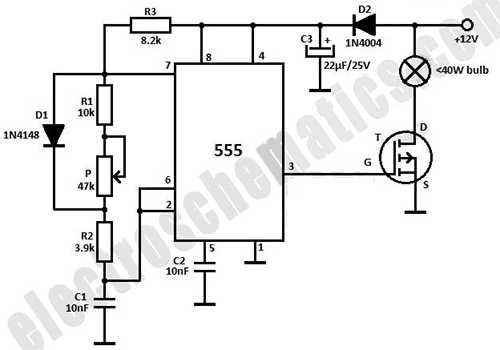
В качестве мосфета можно использовать BUZ20, BUZ72, 10N10. Переменный резистор рекомендую взять побольше, ~70кОм.
Идём на ближайший радиорынок и закупаем всё необходимое (резисторы нужны в кол-ве 1шт каждого номинала, но я взял smd ленты по 100шт).

Быстренько на макетной плате это всё собираем. Выходит такая небольшая платка:

… и подключаем в разрыв между выключателем и светодиодной лентой:

Теперь можно радоваться отсутствию усталости глаз во время ночных сеансов программирования, подрегулировав (в больших пределах) яркость фоновой подсветки.
Затраты составили:
- LED-лента, 5м — 90грн (11у.е.) НО было использовано только 1.8м (монитор 24")
- Провод 2х жильный медный, 0.75 сечения, 5м — 15грн (1,8 у.е.)
- Выключатель — 8грн (1у.е.)
- Детали для диммера — 12грн (1,5у.е.)
Итого: 125грн (15,3 у.е).
P.S. На момент написания статьи прошло 2 недели использования подсветки. Полёт нормальный, доволен.
P.P.S. Я использую в качестве IDE NetBeans, у которого выставлен по умолчанию белый фон. У людей с тёмным фоном данной проблемы может и не возникнуть, а данное решение возможно будет только мешать.
P.P.P.S. Мой первый пост!
habr.com
Сообщества › Электронные Поделки › Блог › Динамическая подсветка монитора ПК (Ambilight )
Решил повторить довольно интересный проект, блуждающий в интернете. Весь подробный мануал ищите у AlexGyver.
Ссылка на его сайт будут ниже.

Полный размер
Итак, для создания подсветки мне понадобилось: 1) Адресная светодиодная лента длиной, равной периметру задней части монитора 2) Ардуино нано 3) Провода (на ток не менее 3 ампер) 4) источник тока 5 вольт и 2 ампера на каждые 100 светодиодов 5) все для пайки 6) резистор на 200-500 Ом 7) прямые руки.
Последний пункт особо важен. Я вот, например, своими корявыми ручками испортил 1,5 метра светодиодной ленты.🤣
Ссылки на компоненты в описании под видео. Абсолютно все можно приобрести на китайских сайтах. Считаю, что это не дорого и своих денег стоит. Все компоненты на фотографиях.
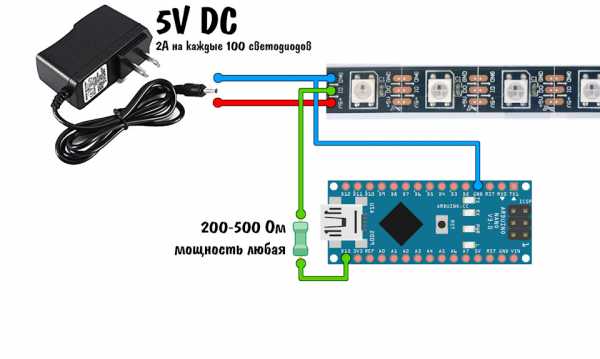
Полный размер
Все паяется по схеме.
Ленту располагают сзади монитора. Количество светодиодов сверху-снизу, слева-справа должно быть одинаковым.

Полный размер
Источником питания может послужить зарядник от смартфона. Для удобства подключения приобрел USB-штекер, запаялся на выходы

Полный размер
Паять советую на ровной поверхности, длину и расположения проводов подбирать с таким расчетом, чтобы не мешались и создавали прямой угол лент.
Именно на этапе пайки накосячил, сделал короткое замыкание, лента при подключении не светилась, а стала нагреваться. В итоге все пришлось перепаивать с новой лентой. Если не хотите маяться с паяльником — можно купить уголки для соединения ленты.

Полный размер
У меня получилось по 30 светодиодов сверху и снизу, по 20 справа-слева. Итого 100 светодиодов.

Полный размер
Угол с ардуинкой должен оказаться слева (как на фото). Рамку можно приклеить на двусторонний скотч, я же не пожалел монитор и приклеил на горячие сопли.
После монтажа подсветки, прошивается ардуино, запитав ленту от внешнего источника. В прошивке указывается количество светодиодов, яркость и максимальная сила тока. Далее устанавливается программа Ambibox. Там указывается устройство — adaliht, порт, метод захвата, количество светодиодов, зоны захвата цвета. Ставим галку "Вкл" — все, готово. Смотрим и наслаждаемся.
Все файлы будут в описании под видео с демонстрацией возможностей подсветки или на странице сайта alexgyver.ru/arduino_ambilight/. Там вы найдете и более подробную информацию по данной теме.
Если никогда ничем подобным не занимались, то информацию об установке драйверов, библиотек и прочих тонкостей ищите там же.
блиц-FAQ
1) При перепрошивке настроек не забудьте выйти из Ambiox.
2) Паять провода к "5+" и "GRD" ленты можно в любом месте. Они параллельны. С учетом того, что места для пайки крохотное, так и нужно делать. "Логика" (центральный канал) паяется последовательно.
3) Если не горит часть ленты — проверьте пайку.
4) не загружается прошивка — проверьте кабель/драйвера/тот ли порт подсоединен/тот ли процессор указан в инструментах программы прошивки.
5) ПК не выключится, пока ни вынете шнур от ардуино.
www.drive2.ru
Лайтпак 6. Обзор фоновой подсветки для монитора / Habr
Прошло совсем немного времени после открытия предзаказа и поступления в продажу 6-го Лайтпака. Буквально на днях я получил заветную посылку с последней ревизией устройства. Если коротко, Лайтпак — это фоновая подсветка монитора или телевизора. В продаже есть 2 вида подсветки, это версия для монитора и версия для телевизора. В версии для телевизоров есть отдельный блок питания и вместо 10 отдельных светодиодов используются 30 светодиодов на лентах. В итоге получается по 3 диода на канал, и за счет этого площадь подсветки увеличивается. Подсветку я ставил на монитор диагональю 24". В будущем планирую покупать ТВ для фильмов, поэтому взял версию для ТВ с запасом. Для Лайтпака обязательно наличие компьютера!
Устройство продается в небольшой коробке, чтобы ее открыть надо разрезать наклейку с описанием и комплектацией. 
Весь комплект упакован в пупырчатую пленку. Плата лежит в отдельном антистатическом пакете.
В комплекте:
- Мастер-плата Лайтпак 6 в защитном стекле 70х70х17 мм
- 10 сегментов RGB-светоленты (каждый длиной 10 см и содержит 3 светодиода)
- Блок питания от сети 110-240В (длина шнура 1.8 м)
- USB-кабель Am/Bm mini 1.8 м
- Пара монтажных стоек и стяжек
Никакой документации в комплекте нет, все в электронном виде. На коробке есть ссылка на документацию. С одной стороны, это правильно, проект развивается, информация обновляется регулярно.


Новый контроллер имеет приятный внешний вид. Теперь это не просто открытая печатная плата, а симпатичная прозрачная коробочка из акрила. Разработчики не называют ее корпусом. По сути это защита, изогнутый акрил, а внутри на двух потайных болтах крепится плата. Отверстия везде подобраны таким образом, чтобы на сами гайки не приходилось никакого усилия. Они по большей части декоративные. Таким образом, остается доступ ко всем разъемам на плате: USB, питание, диоды и кнопка обновления прошивки. Очень оригинальный подход, стильно и функционально.
Mini USB и питание 12В. 

Новые разъемы для диодов стали более удобными. Теперь не надо ничего зачищать и прикручивать. 
Чтобы добиться подсветки вокруг всего монитора я решил повесить его на стену.
Изначально я хотел закрепить монитор на тонкое крепление. С одной стороны, это плюс — небольшое расстояние между стеной и монитором, но для Лайтпака это оказалось минусом. Для более плавного рассеивания света расстояние между монитором и стеной должно быть больше 10-15 см. Пришлось ставить крепление, которое позволяет менять это расстояние. 
Прежде чем все крепить, предварительно высчитываем правильное расположение для размещения диодов. На сайте в разделе документации есть много вариантов размещения диодов. 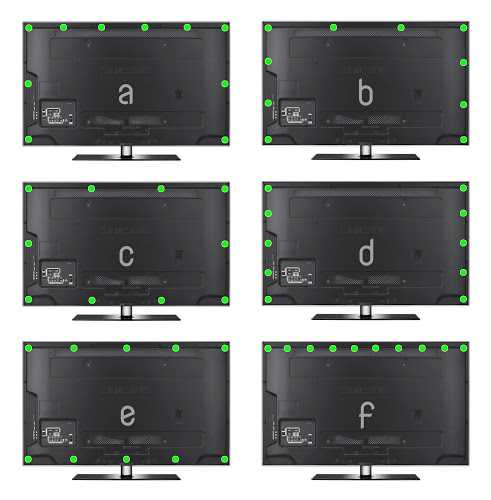
Для теста я закрепил диоды наверху и в правой части. На тонком креплении расстояние до стены минимально, около 3-4 см. Свет плохо рассеивается и между диодами образуются темные пустоты.


Диодная лента имеет клейкую поверхность. Прежде чем клеить тщательно очищаем поверхность монитора. 
Высчитав все по линейке у меня получается такая конфигурация.
USB разъемы на боку монитора немного все подпортили. Но на результате это не отразилось.
В нижней части монитора есть простенькие динамики. Хоть и диоды расположены по разному, освещение получается равномерным.
Укладываем все провода, чтобы ничего не висело и не было нагрузки на диоды. Проводов много, длина каждого 70 см, а в версии для мониторов 50 см. Данный комплект рассчитан на большие телевизоры. 2-х стяжек, идущих в комплекте, тут точно не хватит. Клейкая основа диодной ленты не очень крепко приклеилась к монитору, возможно из-за глянцевого пластика. Пришлось немного доработать конструкцию.


С помощью утилиты, тестирующей монитор, смотрим что получилось.


В итоге получается примерно такая картина. Конечно для полного счастья хотелось бы убрать кабель-канал с проводами, но штробить не свою стену как то не хочется.
Контроллер, подключенный к компьютеру, определяется как обычное HID устройство. Ставим программу с сайта и начинаем настройку.
При запуске программы появляется 10 цветных цифровых блоков. Каждый блок — зона захвата. Программа несколько десятков раз в секунду анализирует картинку, которая попадает в эту зону, высчитывает её средний цвет и отправляет в устройство, которое уже заставляет соответствующий блок из трёх светодиодов светиться нужным цветом. Блоки — это области захвата. Их можно перемещать по всему экрану и изменять размеры. Чем больше размер области захвата, тем выше нагрузка на процессор. Но для фильмов по факту проще устанавливать размеры в виде узких полосок вдоль граней монитора. Так что забивать зонами 100% рабочего стола почти всегда бесполезно. Для пущего эффекта в фильмах некоторые зоны стоит разместить внахлёст.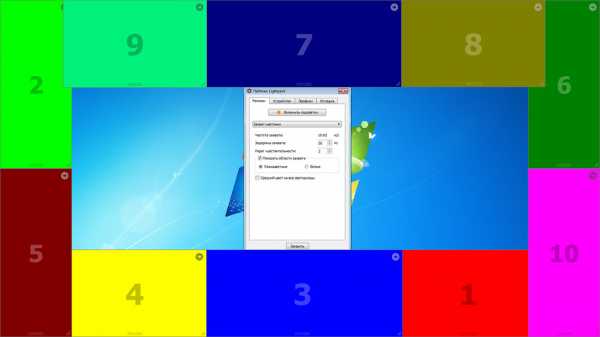
На самом деле все очень просто. По умолчанию стоят приемлемые настройки и лишний раз копаться в них не приходится.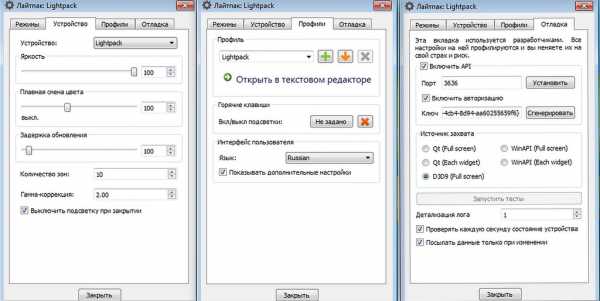
У Лайтпака есть еще один режим работы, подобный лампам LivingColors от Philips, подсветка будет плавно менять цвета с настраиваемой скоростью или не менять выбранный цвет вовсе.
В играх подсветка тоже работает, но не во всех. В DirectX 9 все нормально, а в 10 и 11 есть проблемы. В любом случае над доработкой Лайтпкака ведется постоянная работа: уже есть сообщество пользователей и разработчиков, которые постоянно решают проблемы и добавляют новые функции. Существует API для разработчиков, например есть плагин для Winamp, который в конце я покажу на видео.
Получившийся результат оправдал мои надежды. Смотреть фильмы с таким эффектом действительно приятно. Погружение конечно не 3D, но тоже эффектное. Что говорить, смотрите все на видео.
Посты по теме:
Благодарю за внимание.
habr.com
Paintpack — динамическая подсветка для мониторов
Как-то бродя по просторам интернета, я наткнулся на такую интересную вещь как PaintPack. Для тех, кто не в курсе, поясню, PaintPack это USB-подсветка монитора/телевизора для усиления эффекта присутствия. Родоначальником стали телевизоры Philips c функцией Ambilight. С них же энтузиасты пытались перенести функцию Ambilight на мониторы/телевизоры начиная с 2012 года.
Заинтересовавшись, я стал искать все больше и больше информации об PaintPack. В конечном итоге было 2 выбора: либо купить уже готовое устройство, благо на рынке уже образовалась конкуренция c похожими названиями… PaintPack, LightPack. Или второй, более интересный вариант, собрать все самому. Сборка под спойлером.
Или второй, более интересный вариант, собрать все самому. Сборка под спойлером.
Дополнительная информация
Начав с изучения схемы устройства(под спойлером выше), я стал бродить по радиорынкам в поисках подходящий компонентов. Не найдя большинства в рознице, стал смотреть на всеми любимом Aliexpress, но и тут ждал подвох, цена за компоненты, без учета текстолита и светодиодных лент, выхода почти в ту же сумму, если заказывать готовый продукт. В качестве примера
Дополнительная информация
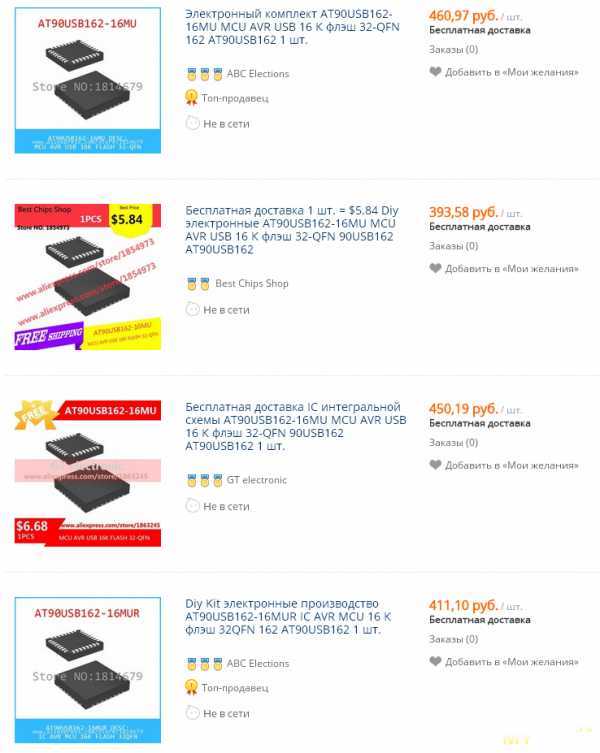 Правда у последних платы установлены в корпусах(моя версия почему то кардинально отличается, от той что на сайте), чего нет в собранном самому.
Правда у последних платы установлены в корпусах(моя версия почему то кардинально отличается, от той что на сайте), чего нет в собранном самому. 

Всего в продаже имеются 2 вида подсветки, это версия для монитора на 30LED и версия для телевизора на 60LED. В версии для телевизоров есть отдельный блок питания и вместо 10 отдельных светодиодов используются 30 светодиодов на лентах. В итоге получается по 3 диода на канал, и за счет этого площадь подсветки увеличивается. Так же есть специальные предложения у них на сайте, где они могут исходя из ваших запросов собрать, то что нужно. Или можно докупить еще лент.
Дополнительная информация

Сделав заказ PaintPack 30LED на сайте и оплатив его со мной связались разработчики и сообщили досадную новость, что на изготовление уйдет толи неделя, то ли чуть более, из за отсутствие какого то компонента. И тут же предложили отправить вместо моего заказа, PaintPack на 60LED если я не против, либо ждать. Выбор очевиден
Спустя 7 дней скитаний по России он уже был в почтовом отделении моего города. Мой Pantpack попал ко мне в финальной ревизии, разработанной ребятами из Ижевска, которые наладили серийной производство.
Дополнительная информация

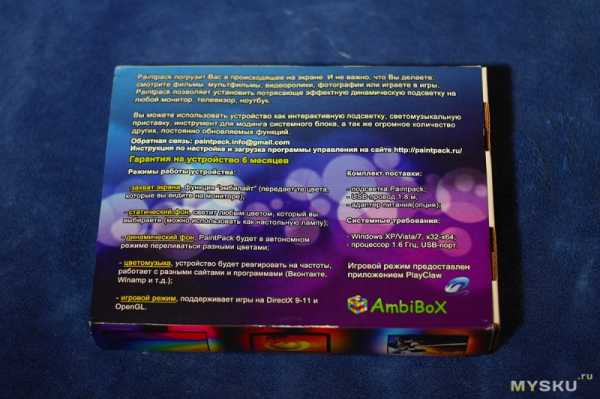
Как говорят производители, теперь устройство может порадовать пользователей большей функциональностью, симпатичным внешний вид, новой плата устройства. На корпусе появились светодиодные индикаторы блока питания и usb-порта. Шлейфы со светодиодами теперь съемные. Черный новый, белый старый, корпуса. Видимо предусмотрен третий вариант, мой
Дополнительная информация


Сам корпус Painpack’а представляет из себя плату, упакованную в пластиковый корпус, с липкой лентой на нижней части устройства( здесь проблема в том, что под тяжестью шлейфов, блок управления долго не висит на скотче, падает постоянно) ,2 выходами по бокам для подключения шлейфа, разъема Micro USB для соединения с ПК, разъемом для подключения внешнего источника питания( идет только для лент на 60 диодов), кнопка замены прошивок и мастер разъемом, для последовательного подключения 2х устройств.
Дополнительная информация
Размещение светодиодных лент рекомендуется на представленной картинке ниже, а так же лучше ставить монитор от стены в сантиметрах 10-15, все это делается для лучшего равномерного распределение света от подсветки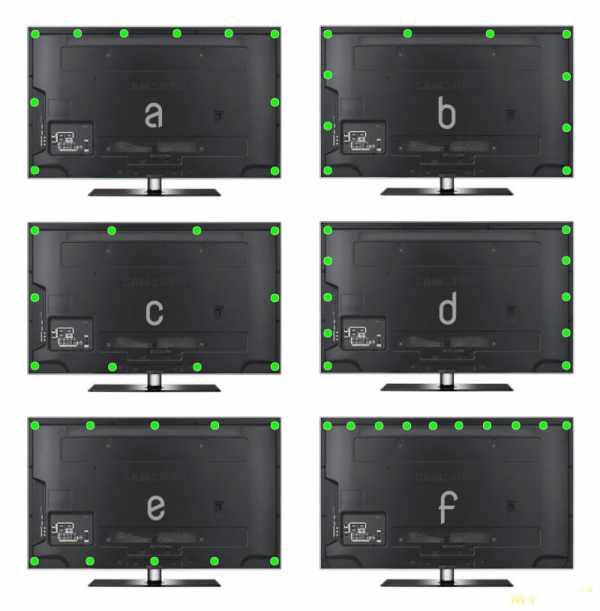
Светодиодная лента без условных обозначений и маркировки, присутствует лишь значение напряжения и порядковый номер сопротивления(?), так же нанесены на шлейф основные данные по используемым материалом внутри оболочки.
Дополнительная информация

 Расклеив ленты( они кстати самоклеющиеся, но со временем пришлось дорабатывать самому)
Расклеив ленты( они кстати самоклеющиеся, но со временем пришлось дорабатывать самому) Дополнительная информация
принялся к настройке софта. После подключения Painpack, в последних версия, идет автоматическая установка драйверов. Определится новое устройство ввода Paintpack (TwinklingPlug)Скачиваем программу для управления подсветки Ambibox
Для того, чтобы настроить светодиоды запускаем управляющую программу.
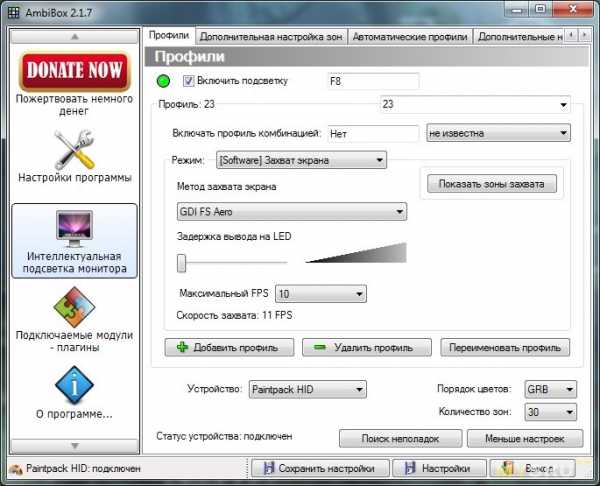
Переходим в меню «Интеллектуальная подсветка монитора»: выбираем устройство Paintpack HID.
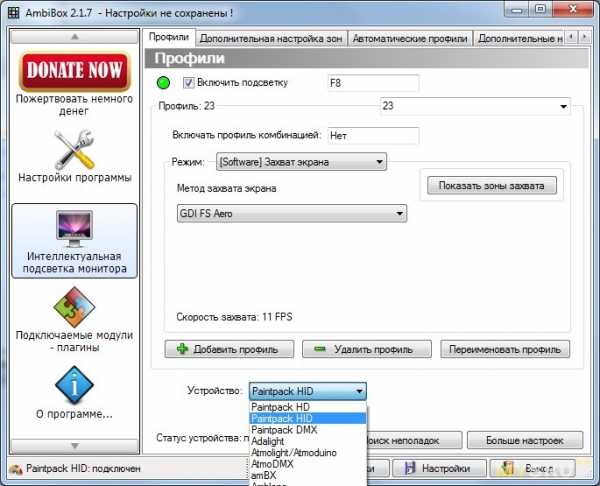
Выбираем из режимов работы «Захват экрана»

Осталось лишь подобрать подходящий метод захвата экрана( для того что бы на моей Win7 осталось Aero, я использую метод GDI FS Aero)
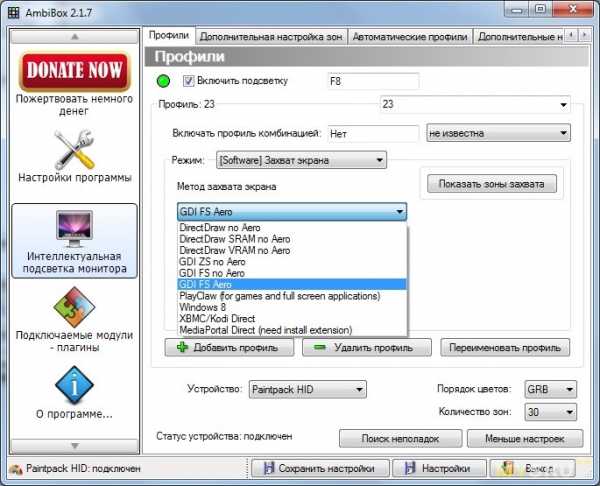
Ну и для корректной работы самого устройства, осталось расположить зоны захвата, для этого с аналогичным названием нажимаем кнопку, после чего появляются произвольной формы фигуры, которые соответствуют тем зонам, где расположены светодиоды. Например, выключив все прямоугольники, поочередно включаем, что бы определить какая часть ленты загорелась. После этого растягиваем фигуры, что бы она перекрывала всю ленту, расположенную за монитором. Для более плавного цвета, можно немного располагать внахлест.
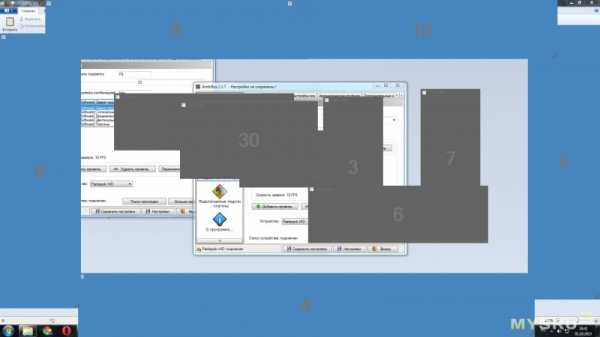
Самое главное, при нажатии больше настроек выставить правильно расположения светодиодов, иначе синий цвет на мониторе может гореть зеленым. Это не сложно, перебрав все варианты вы остановитесь на одном, при котором все цвета соответствуют действительности
В программе Ambibox предустановленны 4 режима работы подсветки:
1. Статический фон, можно выставить любой цвет, а так же регулировать силу свечения светодиодов. Подходит для работы в ночное время.
2. Цветомузыка, из названия понятно, что подсветка мигает в такт звучания музыки, цвета предустановленные( зелено-желтый), изменить нельзя. Где-то читал, что с помощью плагинов можно менять цвета.
3. Динамический фон, плавное перетекание одного цвета в другой, использовался один раз, для проверки.
4. Захват экрана, самый главный режим, то, для чего приобреталось данное устройство.
5. Плагины
В подменю «Дополнительные настройки зон» можно отрегулировать такие параметры как
насыщенность, оттенок, сглаживание, минимальная подсветка и многое другое.
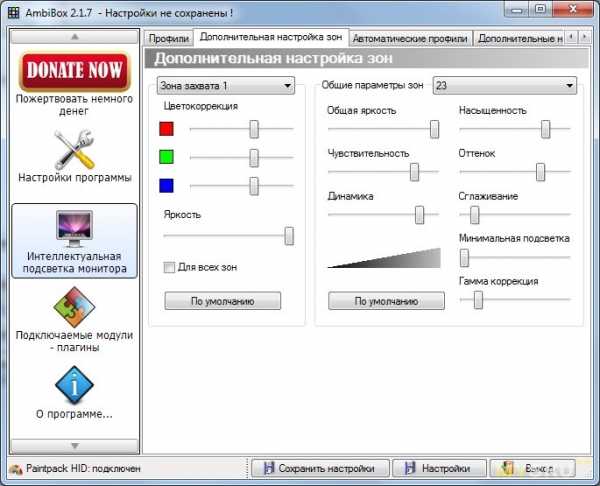
Так же есть игровой режим для устройства, т.е оно способно захватывать экран не только из видео, а спокойно меняться во время игр. Используется для этого программа PlayClaw. Она так же бесплатна. Не требует настроек, простая установка и следующий шаг, перед отображением в играх это выбрать метод захвата аналогичный названию программы. производитель предупреждает, что использование вместе с ней программ типа Fraps и подобным, могут привести к конфликту. Но тут PlayClaw оказывается умеет в настройках показывать частоту кадров, загруженность процессора и многое другое. Так же на захват кадров в играх рекомендуют ставить в настройках от 5 дол 15 кадров. Иначе будет проседать FPS.
Работает кстати не во всех играх.
Дополнительная информация
Ну и как же не показать пример работы устройства, видео полно в сети, его выкладыать я не стал, даю просто ссылку youtu.be/GQ6CTWX099I?t=1m44s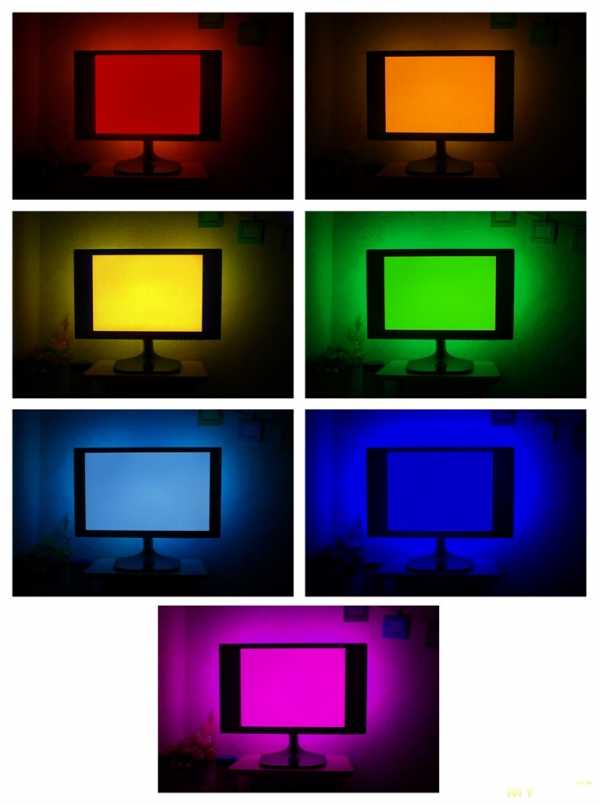
В целом устройство очень интересное, деньги потраченные на него не жалко. Смотреть фильмы с помощью данной подсветки одно удовольствие!
Играя в игры, особо не замечаешь ее работы, так как сосредоточен не на рассматривании всего, что лежит за пределами экрана монитора.
В конце, можно подвести итоги из ± устройства:
Минусы
- масса проводов
- корпус отличается от того что заявлен на сайте
- светодиод работы блока питания на плате горит синим цветом(мешает ночью)
- у кого монитор висит на стене, придется отодвигать его на 10-15см, что бы равномерно распределялась подсветка
- смотря фильмы в темноте глаза менее напрягаются
- недорогой апрегрейд монитора
- простота в настройке
- при желании есть возможность подключения последовательно 2 устройства
- заменяет настольную лампу
На этом все, надеюсь всем понравилось!
Удачных покупок.
mysku.ru
Самодельная фоновая подсветка монитора\телевизора — DRIVE2
Как то раз блуждая на просторах интернета я случайно наткнулся на один интересный проект : lightpack.tv/
И решил повторить такое дело у себя (зачем покупать когда можно собрать), хорошо что изначально разработчики делали проект с открытой лицензией и выкладывали схемы и прошивки на него в свободный доступ, на данный момент доступна уже 6 версия железа данной игрушки . Итак погнали !
Суть девайса заключается в том что управляющая программа "Prismatik" настраивается таким образом что на экране есть несколько областей в которых программа анализирует какой цвет преобладает и отсылает на устройство через USB данные и то выводит на наклееные на задней стенке монитора светодиоды нужный нам цвет, все имеет кучу гибких настроек и много разных интересных примочек, таких как цветомузыка и подсветка цветом разных уведомлений .
Делов то вроде не много но пришлось подождать пока все запчасти приедут .
Микроконтроллер Atmel AT90USB162 TQFP32
Драйвер светодиодов SiTI DM631 или DM633 SOP24-1.27
Супрессор USB6B1 SO8
Чип-светодиод ReFond RF-W2SA50TS-A39 PLCC-6
Конденсатор
18 пкФ (керамический) 1206
4,7 мкФ, 16В (керамика/тантал) 1206
47 мкФ (танталовый) C или D
10 нФ, 50В (керамический) 1206
100 нФ (керамический) 1206
Резистор
20 кОм 1206
100 кОм 1206
22 Ом 1206
3,9 кОм (3 кОм в случае DM633) 1206
1 кОм 1206
1 МОм 1206
BAV70 (сдвоенный диод) SOT23
Диод SS14 SMB
Кварц 16 МГц (“лодочка”) SMD
Кнопка без фиксации для поверхностного монтажа SMD
Простой светодиод для индикации состояния 0805
Гнездо USB mini B (USB/M-1J)
Далее по списку )
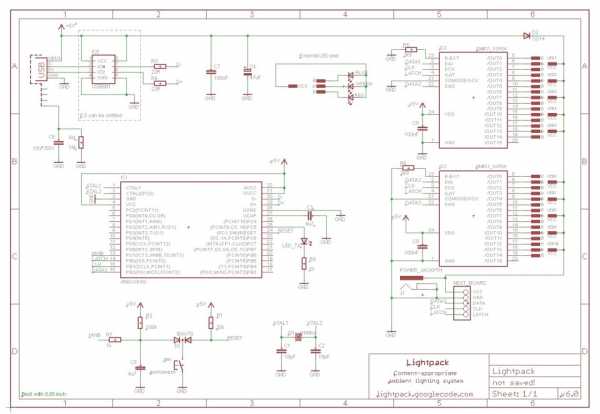
Схема
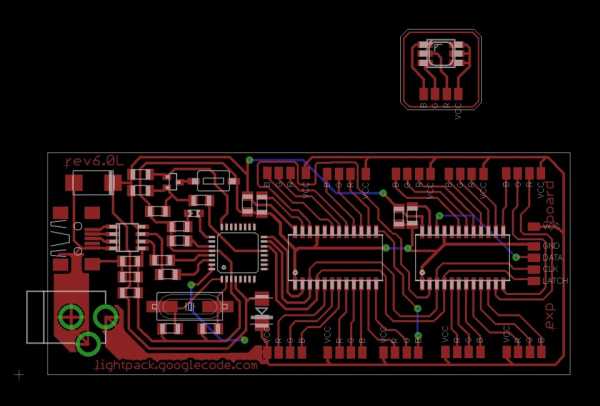
Разводка

Печатаем

Переводим

Моем

Травим раз

Травим два

Получаем такую красоту


Лудим

Много лудим)

Собираем

Получаем

Тестируем
Правда я пропустил пункт прошивки самого микроконтроллера, но благо наконец то их делают такой конструкции что шьются прямо через USB без всяких программаторов .

Клеим к монитору

(Последние фото не мои, где то дома остались, позже заменю на свои)
Настраиваем программу и получаем такую фот фишку ) на динамичных сценах с резкими засветами смотрится очень круто !
Камера ночью немного путает цвета )
Если кому надо могу собрать еще ) или для самоделкиных есть платки готовые под монтаж )
www.drive2.ru
Как сделать фоновую подсветку для телевизора или монитора

Некоторые модели телевизоров и мониторов поддерживают подсветку с обратной стороны корпуса, которая меняется в зависимости от того, что показано на экране. Но даже если такой подсветки нет, её можно сделать самостоятельно.
Для этого потребуются:
— 5 метров светодиодной ленты (например, WS2812b с питанием от 5 В)
— Плата Arduino или её аналог.
— Блок питания.
— Двухсторонний скотч.
— Провода, паяльник, припой.
Узнайте, сколько ленты вам понадобится — нарежьте её на куски, оставляя примерно по одному сантиметру с каждой стороны. Соедините отрезки проводами и подайте на ленту питание от 5 вольт.

Подключите к ленте плату Arduino: контакт GND к GND, а DIN к контакту 3.

Подключите Arduino к компьютеру, установите драйверы (если потребуется) и прошейте плату с помощью кода, который выложен на Pastebin.
Скачайте и установите программу Ambibox. Укажите в качестве типа устройства Adalight, количество светодиодов, оставшихся в ленте, нажмите Wizard capure zones и настройте зоны подсветки, следуя инструкции. Включите Use backlight, сохраните настройки и наслаждайтесь подсветкой.
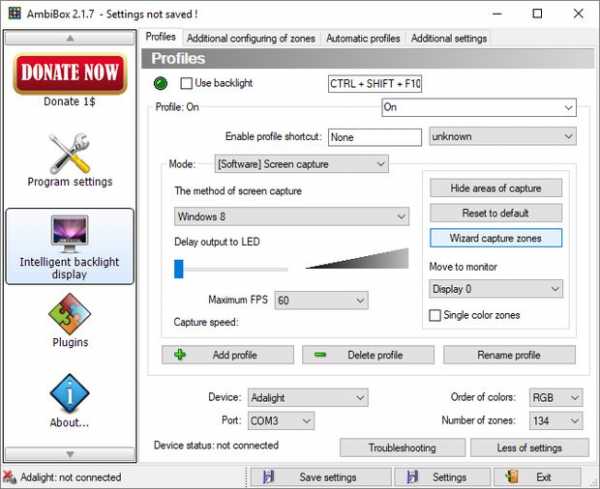
Ленту можно закрепить на обратной части телевизора или монитора с помощью двухстороннего скотча.

www.iguides.ru
Динамическая подсветка монитора

Привет самоделкины! Сегодня я расскажу и покажу, как сделать динамическую подсветку монитора.
Наверняка вы знаете, что сидеть за компьютером в темное время суток вредно для глаз, а это из-за контрастной грани между монитором и темнотой. Поэтому для снижения нагрузки на глаза нужна подсветка. Конечно, можно обойтись и настольной лампой, но для создания большего уюта ну или просто для красоты.
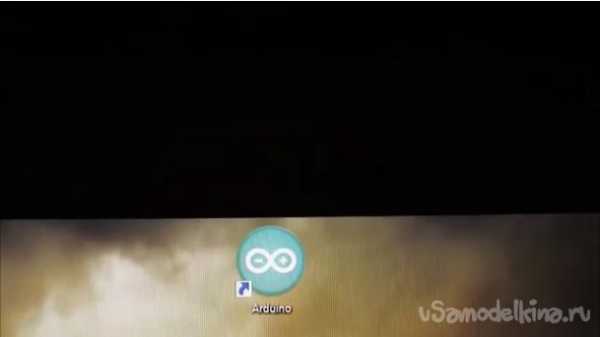

Для динамической подсветки нам понадобиться:
1) Адресная светодиодная лента.
2) Резистор от 200-500 Ом.
3) Ардуино.
4) Толстый и тонкий провод.
5) Припой.
6) Паяльник.
7) Флюс.
8) Изолента
9) Кусачки

Сборка и настройка:
1) Все подключать будем все как по схеме ниже. Сама схема проста до безобразия. Лента подключается от блока питания на 5V (автор этой самоделки будет её подключать к блоку питания компьютера), земля ленты и контакт DI подключаться к ардуино, причем контакт DI через резистор, всё. Таким образом, лента питается от блока питания компьютера, а ардуино от USB компьютера и через USB получает информацию для светодиодной ленты.

2) Для начала возьмём толстый провод, который пойдёт на блок питания и тонкий для ардуино, зачищаем, лудим и припаиваем все как на фото ниже.

3) Далее припаиваем два тонких провода к ардуино, не забывая резистор.

4) Теперь самое интересное, нужно закрепить ленту на мониторе. Число светодиодов слева и справа должно быть одинаковым, например двадцать слева и двадцать справа, то же самое сверху и снизу, например тридцать сверху и тридцать снизу, это очень важно.
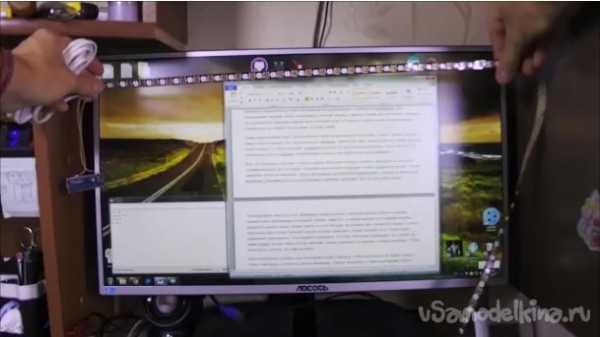
5) Раскладываем ленту на столе. Прямоугольник с нужной длиной и шириной и с нужным количеством светодиодов как на фото ниже. Заметь те, что начало ленты с контактом DI находится в нижнем левом углу так же и конец ленты тоже находится в нижнем левом углу это тоже очень важно.

6) Ну и приклеиваем ленту к монитору и ардуино на двух сторонний скотч.

7) Теперь подключаем питание к ленте и ардуино через USB к компьютеру.
8) Прошиваем ардуино. Прошивку и инструкцию как это сделать, можно посмотреть на сайте проекта.

9) Далее открываем файл прошивки. Смотрим, куда вы подключили ардуино и запоминаем, далее переходим в «инструменты» и ищем «порт» и выбираем тот USB порт, к которому вы подключили ардуино и выбираем его. В нашем случае это порт номер пять.
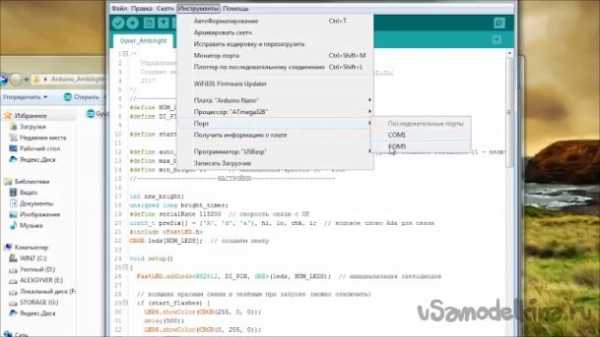
10) Затем в первой настройки (выделена жёлтым, на фото ниже) указываем свое количество светодиодов. И завершаем прошивку.
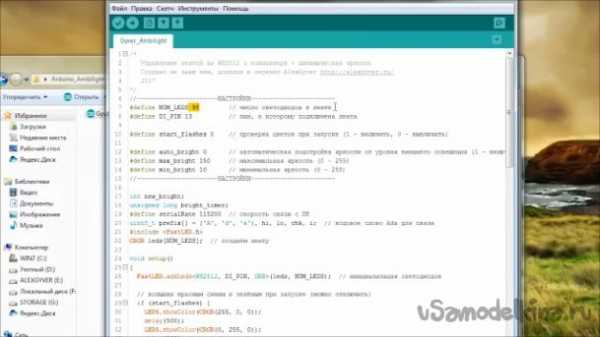
11) Теперь устанавливаем программу AmbiBox, она будет в архиве с прошивкой. Там все просто. Но в конце при выборе устройства нужно указать «Adalight».
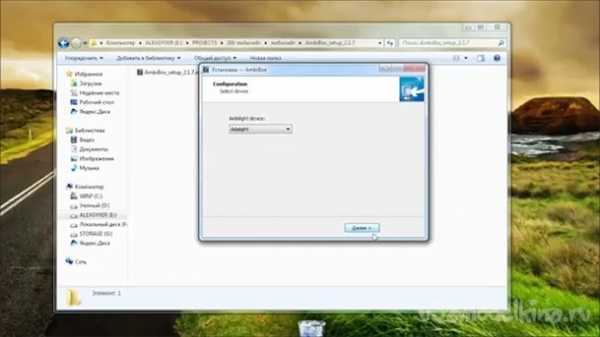
12) Запускаем. Сразу ставим русский язык. И автоматическое включение при запуске компьютера, также чтобы эта программа не мешала запуску компьютера, ставим задержку в 20с.
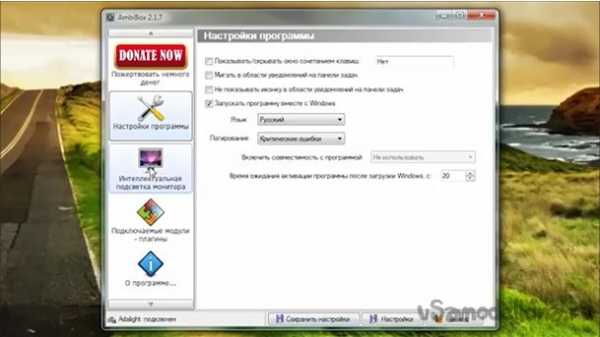
13) И теперь переходим в следующую вкладку и сразу жмём на «больше настроек».

14) Не пугаемся и вспоминаем номер порт USB, к которому подключено ардуино и выбираем нужный порт.

15) Далее в программе можем выбрать режим захвата цвета с экрана. У автора работают только первые шесть, но можете сами потыкать и выбрать тот режим, который вам подходит или просто работает. Автор выбрал режим «GDI FS Aero» отличительность этого режима в том, что на подсветке будут отображаться стандартные прозрачные окна.
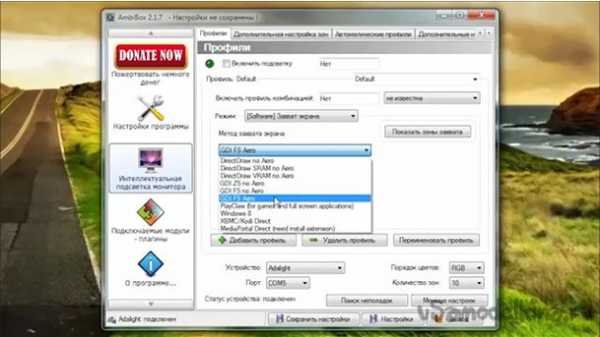
16) Нажимаем «показать зоны захвата» и видим что они совсем, не настроены. Для начала выбираем количество ваших светодиодов.
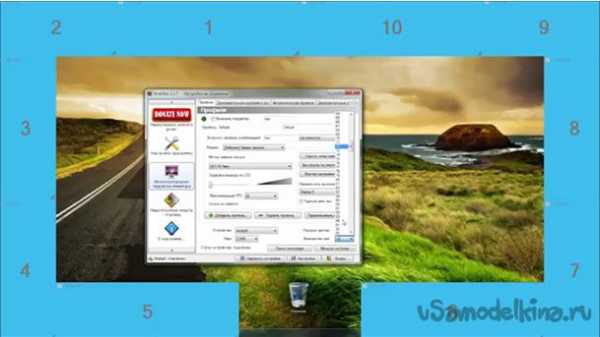
17) Программа должна перезагрузиться. Затем жмём на мастер настройки зон. И подгоняем ваши параметры в программу, пример можете посмотреть на фото ниже. Также советую увеличить зоны схватывания цвета, так результат будет симпатичнее.

18) Вот и все, ставим галочку включить подсветку.

Итог:

Получилось довольно симпатично, особенно приятно смотреть фильмы с такой подсветкой. Также тесты показали прожорливость этой конструкции в среднем 750MA. И если ардуино подключено к компьютеру, то он не выключиться, приходиться каждый раз подключать и отключат ардуино от компьютера. Также можно посмотреть видео сборку этой самоделки.
Источник
 Доставка новых самоделок на почту
Доставка новых самоделок на почту Получайте на почту подборку новых самоделок. Никакого спама, только полезные идеи!
*Заполняя форму вы соглашаетесь на обработку персональных данных
Становитесь автором сайта, публикуйте собственные статьи, описания самоделок с оплатой за текст. Подробнее здесь.usamodelkina.ru
LED подсветка монитора своими руками / Habr

Время незаметно идет и казалось бы недавно купленная техника уже выходит из строя. Так, отработав свои 10000 часов, приказали долго жить лампы моего монитора (AOC 2216Sa). Вначале подсветка стала включаться не с первого раза (после включения монитора подсветка выключалась через несколько секунд), что решалось повторным включением/выключением монитора, со временем монитор приходилось выключать/выключать уже 3 раза, потом 5, потом 10 и в какой-то момент он не мог включить подсветку уже вне зависимости от числа попыток включения. Извлеченные на свет божий лампы оказались с почерневшими краями и законно отправились в утиль. Попытка поставить лампы на замену (были куплены новые лампы подходящего размера) успехом не увенчалась (несколько раз монитор смог включить подсветку, но быстро опять ушел в режим включился-выключился) и выяснение причин в чем может быть проблема уже в электронике монитора привели меня к мысли о том что проще будет собрать собственную подсветку монитора на светодиодах чем ремонтировать имеющуюся схему инвертора для CCFL ламп, тем более в сети уже попадались статьи показывающие принципиальную возможность такой замены.
Разбираем монитор
На тему разборки монитора уже написано немало статей, все мониторы очень похожи между собой, поэтому вкратце:
1. Откручиваем крепление поставки монитора и единственный болтик внизу, который придерживает заднюю стенку корпуса

2. В низу корпуса есть два пазика между передней и задней частью корпуса, в один из которых засовываем плоскую отвертку и начинаем снимать крышку с защелок по всему периметру монитора (просто проворачивая аккуратно отвертку вокруг своей оси и приподнимая этим крышку корпуса). Излишних усилий прилагать не надо, но тяжело снимается с защелок корпус только первый раз (за время ремонта я его открывал много раз, поэтому защелки стали сниматься со временем гораздо легче).
3. Нам открывается вид на монтаж внутренней металлической рамы в передней части корпуса:

Вынимаем из защелок плату с кнопками, вынимаем (в моем случае) разъем динамиков и отогнув две защелки внизу вынимаем внутренний металлический корпус.
4. Слева виднеются 4 провода подключения ламп подсветки. Вынимаем их слегка сдавливая, т.к. для предотвращения выпадения разъем сделан в виде маленькой прищепки. Так же вынимаем широкий шлейф идущий к матрице (вверху монитора), сдавливая его разъем по бокам (т.к. в разъеме боковые защелки, хотя при первом взгляде на разъем это и не очевидно):

5. Теперь необходимо разобрать «сендвич» содержащий саму матрицу и подсветку:

По периметру находятся защелки, которые открываются легким поддеванием той же плоской отверткой. Вначале снимается металлическая рама придерживающая матрицу, после чего можно открутить три меленьких болтика (обычная крестиковая отвертка не подойдет ввиду их миниатюрного размера, понадобится особо мелкая) удерживающих плату управления матрицей и матрицу можно снять (лучше всего положить монитор на твердую поверхность, например стол, покрытую тканью матрицей вниз, открутив плату управления положить ее на стол развернув через торец монитора и просто внять корпус с подсветкой подняв его вертикально вверх, а матрица так и останется лежать на столе. Ее можно накрыть чем-то чтобы не пылилась, а собирать точно в обратном порядке — т.е. накрыть лежащую на столе матрицу собранным корпусом с подсветкой, обернуть через торец шлейф к плате управления и прикрутив плату управления аккуратно поднять блок в собранном виде).
Получается матрица отдельно:

И блок с подсветкой отдельно:

Блок с подсветкой разбирается аналогично, только вместо металлической рамы, подсветка удерживается пластмассовой рамкой, которая одновременно позиционирует оргстекло, используемое для рассеивания света подсветки. Большинство защелок находятся по бокам и похожи на те что удерживали металлическую раму матрицы (открываются поддеванием плоской отверткой), но по бокам есть несколько защелок открывающихся «вовнутрь» (на них отверткой нужно надавить, чтобы защелки ушли во внутрь корпуса).
Вначале я запоминал положение всех снимаемых частей, но потом выяснилось, что «неправильно» их собрать не получится и даже если детали выглядят абсолютно симметричными расстояния между защелками на разных сторонах металлической рамы и фиксирующие выступы по бокам пластиковой рамы удерживающей подсветку не дадут собрать их «неправильно».
Вот собственно и все — мы разобрали монитор.
Подсветка светодиодной лентой
Вначале решено было делать подсветку из светодиодной ленты с белыми светодиодами 3528 — 120 светодиодов на метр. Первое что оказалось — ширина ленты 9 мм, а ширина ламп подсветки (и посадочного места под ленту) — 7 мм (на самом деле бывают лампы подсветки двух стандартов — 9 мм и 7 мм, но в моем случае были 7 мм). Поэтому, после осмотра ленты, было принято решение обрезать по 1 мм с каждого края ленты, т.к. это не задевало токопроводящих дорожек на лицевой части ленты (а на обратной вдоль всей ленты идут две широкие жилы питания, которые от уменьшения на 1 мм своих свойств на длине подсветки 475 мм не потеряют, т.к. ток будет небольшой). Сказано — сделано:

Точно так же аккуратно светодиодная лента обрезается по всей длине (на фотографии пример того что было до и что стало после обрезки).
Нам понадобится две полоски ленты по 475 мм (19 сегментов по 3 светодиода в полоске).
Хотелось чтобы подсветка монитора работала так же как и штатная (т.е. включалась и выключалась контроллером монитора), а вот яркость я хотел регулировать «вручную», как на старых CRT мониторах, т.к. это часто используемая функция и лазить по экранным меню каждый раз нажимая несколько клавиш мне надоело (в моем мониторе клавиши вправо-влево регулируют не режимы монитора, а громкость встроенных динамиков, так что режимы каждый раз приходилось менять через меню). Для этого был найден в сети мануал на мой монитор (кому пригодится — прилагается в конце статьи) и на странице с Power Board по схеме найдены +12V, On, Dim и GND которые нас интересуют.
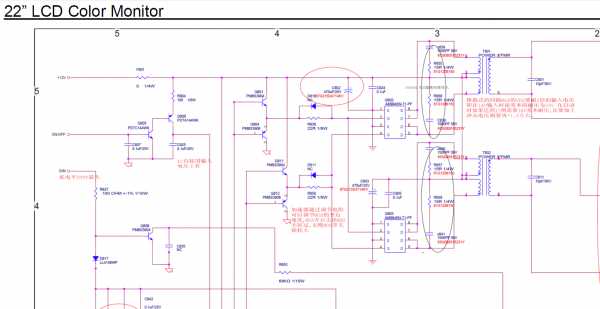
On — сигнал с платы управления на включение подсветки (+5V)
Dim — ШИМ управление яркостью подсветки
+12V оказались далеко не 12, а где-то 16V без нагрузки подсветкой и где-то 13.67V с под нагрузкой
Так же было решено никаких ШИМ регулировок яркости подсветки не делать, а запитывать подсветку постоянным током (заодно решается вопрос с тем, что у некоторых мониторов ШИМ подсветки работает на не очень высокой частоте и у некоторых от этого чуть больше устают глаза). В моем мониторе частота «родного» ШИМ была 240 Гц.
Дальше на плате были найдены контакты на которые подается сигнал On (помечен красным) и +12V на блок инвертора (перемычка которую необходимо выпаять чтобы обесточить блок инвертора помечена зеленым). (фотографию можно увеличить чтобы увидеть пометки):

В качестве основы схемы управления был взять линейный регулятор LM2941 в основном за то, что при токе до 1А он имел отдельный вывод управления On/Off, который предполагалось использовать для управления включением/выключением подсветки сигналом On с платы управления монитора. Правда в LM2941 этот сигнал инвертированный (т.е. на выходе есть напряжение когда на входе On/Off — нулевой потенциал), так что пришлось собрать инвертор на одном транзисторе для согласования прямого сигнала On с платы управления и инвертированного входа LM2941. Никаких других излишеств схема не содержит:
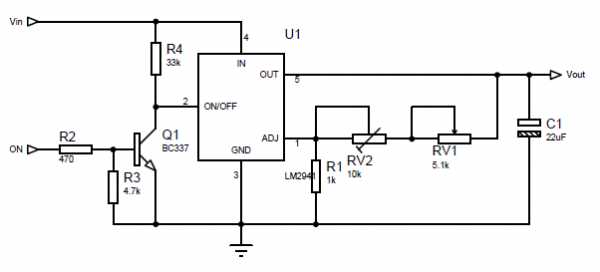
Расчет выходного напряжения для LM2941 производится по формуле:
Vout = Vref * (R1+R2)/R1
где Vref = 1.275V, R1 в формуле соответствует R1 на схеме, а R2 в формуле соответствует паре резисторов RV1+RV2 на схеме (введено два резистора для более плавной регулировки яркости и сокращения диапазона регулируемых переменным резистором RV1 напряжений).
В качестве R1 я взял 1кОм, а подбор R2 осуществляется по формуле:
R2=R1*(Vout/Vref-1)
Максимальное необходимое нам напряжение для ленты — 13В (я взял четь больше чем номинальные 12В чтобы не терять в яркости, а лента такой легкое перенапряжение переживет). Т.е. максимальное значение R2 = 1000*(13/1.275-1) = 9.91кОм. Минимальное напряжение при котором лента еще хоть как-то светится — около 7 вольт, т.е. минимальное значение R2 = 1000*(7/1.275-1) = 4.49кОм. R2 у нас состоит из переменного резистора RV1 и многооборотного подстроечного резистора RV2. Сопротивление RV1 получаем 9.91кОм — 4.49кОм = 5.42кОм (выбираем ближайшее значение RV1 — 5.1кОм), а RV2 выставляем примерно в 9.91-5.1 = 4.81кОм (на самом деле лучше всего вначале собрать схему, выставить максимальное сопротивление RV1 и измеряя напряжение на выходе LM2941 выставить сопротивление RV2 таким чтобы на выходе было нужное максимальное напряжение (в нашем случае около 13В).
Монтаж светодиодной ленты
Поскольку после обрезания ленты на 1 мм по торцам ленты оголились жилы питания, на корпус в месте где будет клеиться лента я наклеил изоленту (к сожалению не синюю а черную). Поверх клеится лента (хорошо прогревать поверхность феном, т.к. к теплой поверхности скотч клеится гораздо лучше):

Дальше монтируются задняя пленка, оргстекло и светофильтры которые лежали поверх оргстекла. По краям я подпер ленту кусочками стирательной резинки (чтобы края на скотче не отходили):

После чего блок подсветки собирается в обратном порядке, устанавливается на место матрица, провода подсветки выводятся наружу.
Схема собиралась на макетке (ввиду простоты решил плату не разводить), крепилась на болтиках через отверстия в задней стенке металлического корпуса монитора:


Питание и сигнал управления On заводились с платы блока питания:

Расчетная мощность, выделяемая на LM2941 рассчитывается по формуле:
Pd = (Vin-Vout)*Iout +Vin*Ignd
Для моего случая составляет Pd = (13.6-13)*0.7 +13.6*0.006 = 0.5 Ватт поэтому было решено обойтись самым маленьким радиатором для LM2941 (посажен через диэлектрическую прокладку т.к. от земли он в LM2941 не изолирован).
Окончательная сборка показала вполне себе работоспособность конструкции: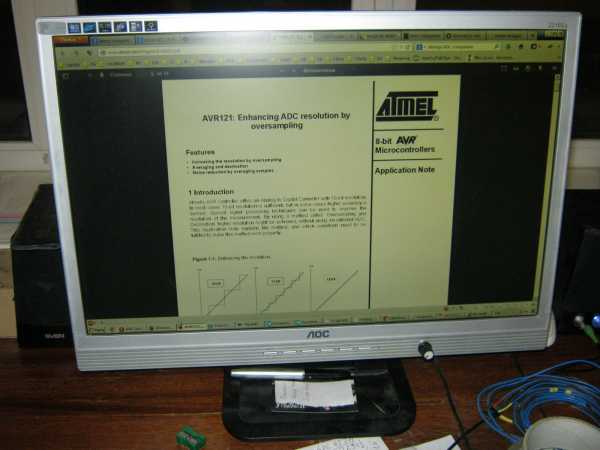
Из достоинств:
- Используется стандартная светодиодная лента
- Простая плата управления
Из недостатков:
- Недостаточная яркость подсветки при ярком дневном свете (монитор стоит напротив окна)
- Светодиоды в ленте расположены недостаточно часто, поэтому видны небольшие световые конусы от каждого отдельного светодиода возле верхней и нижней кромок монитора
- Баланс белого немного нарушен и уходит слегка в зеленоватые оттенки (скорее всего решается регулировками баланса белого либо самого монитора либо видеокарты)
Вполне хороший, простой и бюджетный вариант ремонта подсветки. Вполне комфортно смотреть фильмы или использовать монитор в качестве кухонного телевизора, но для каждодневной работы наверное не подойдет.
Регулировка яркости с помощью ШИМ
Для тех хаброжителей, которые в отличие от меня не вспоминают с ностальгией аналоговые ручки управления яркостью и контрастностью на старых ЭЛТ мониторах можно сделать управление от штатного ШИМ генерируемого платой управления монитором без выведения каких-либо дополнительных органов управления наружу (без сверления корпуса монитора). Для этого достаточно собрать на двух транзисторах схему И-НЕ на входе On/Off регулятора и убрать регулировку яркости на выходе (выставить выходное напряжение постоянным в 12-13В). Модифицированная схема:
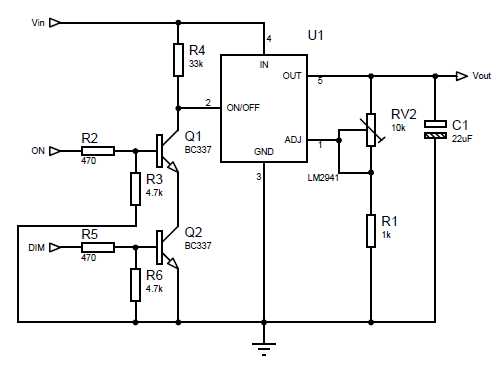
Сопротивление подстроечного резистора RV2 для напряжения 13В должно быть в районе 9.9кОм (но лучше выставить точно при включенном регуляторе)
Более плотная LED подсветка
Для решения проблемы недостаточной яркости (а заодно и равномерности) подсветки было решено поставить больше светодиодов и чаще. Поскольку оказалось что покупать светодиоды поштучно дороже чем купить 1.5 метра ленты и выпаять их оттуда был выбран более экономный вариант (выпаивать светодиоды из ленты).
Сами светодиоды 3528 разместились на 4-х полосках 6 мм шириной и 238 мм длиной по 3 светодиода последовательно в 15 параллельных сборках на каждой из 4-х полосок (разводка плат для светодиодов прилагается). После припайки светодиодов и проводов получается следующее:


Полоски закладывается по две вверху и внизу проводами к краю монитора в стык в центре:


Номинальное напряжение на светодиодах 3.5В (диапазон от 3.2 до 3.8 В), так что сборка из 3-х последовательных светодиодов должна питаться напряжением порядка 10.5В. Так что параметры регулятора нужно пересчитать:
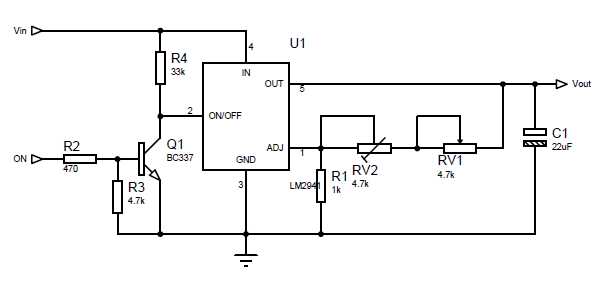
Максимальное необходимое нам напряжение для ленты — 10.5В. Т.е. максимальное значение R2 = 1000*(10.5/1.275-1) = 7.23кОм. Минимальное напряжение при котором сборка из светодиодов еще хоть как-то светится — около 4.5 вольт, т.е. минимальное значение R2 = 1000*(4.5/1.275-1) = 2.53кОм. R2 у нас состоит из переменного резистора RV1 и многооборотного подстроечного резистора RV2. Сопротивление RV1 получаем 7.23кОм — 2.53кОм = 4.7кОм, а RV2 выставляем примерно в 7.23-4.7 = 2.53 кОм и регулируем в собранной схеме для получения 10.5В на выходе LM2941 при максимальном сопротивлении RV1.
В полтора раза больше светодиодов потребляют 1.2А тока (номинально), поэтому рассеиваемая мощность на LM2941 будет равна Pd = (13.6-10.5)*1.2 +13.6*0.006 = 3.8 Ватт, что уже требует более солидного радиатора для отвода тепла:

Собираем, подключаем, получаем гораздо лучше:
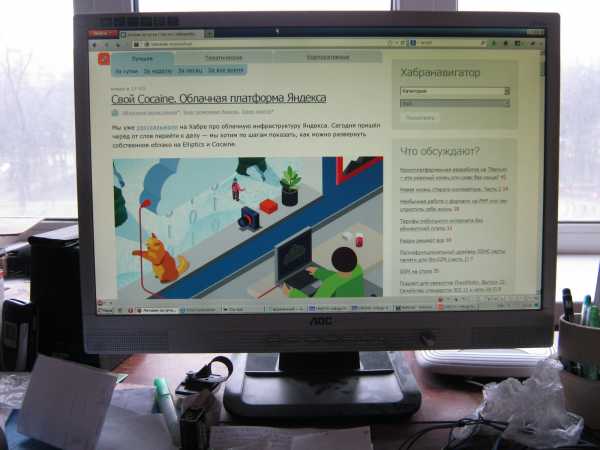
Достоинства:
- Достаточно большая яркость (возможно сравнимая, а возможно даже превосходящая яркость старой CCTL подсвтеки)
- Отсутствие световых конусов по краям монитора от индивидуальных светодиодов (светодиоды расположены достаточно часто и подсветка равномерная)
- Все еще простая и дешевая плата управления
Недостатки:
- Никак не решился вопрос с балансом белого, уходящим в зеленоватые тона
- LM2941 хоть и с большим радиатором, но греется и греет все внутри корпуса
Плата управления на основе Step-down регулятора
Для устранения проблемы нагрева решено было собрать регулятор яркости на базе Step-down регулятора напряжения (в моем случае был выбран LM2576 с током до 3А). Он так же имеет инвертированный вход управления On/Off, поэтому для согласования присутствует такой же инвертор на одном транзисторе:
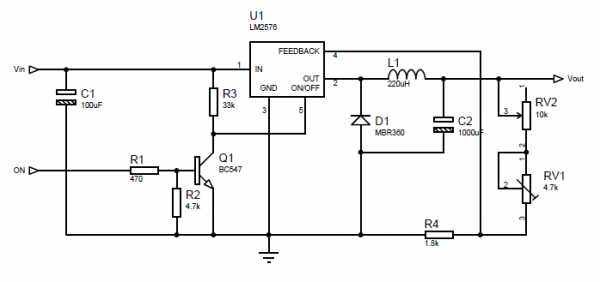
Катушка L1 влияет на КПД преобразователя и должна быть 100-220 мкГ для тока в нагрузке около 1.2-3А. Напряжение на выходе рассчитывается по формуле:
Vout=Vref*(1+R2/R1)
где Vref = 1.23V. При заданном R1 можно получить R2 по формуле:
R2=R1*(Vout/Vref-1)
В расчетах R1 эквивалентно R4 в схеме, а R2 эквивалентно RV1+RV2 в схеме. В нашем случае для регулировки напряжения в диапазоне от 7.25В до 10.5В возьмем R4=1.8кОм, переменный резистор RV1=4.7кОм а подстроечный резистор RV2 на 10кОм с начальным приближением в 8.8кОм (после сборки схемы лучше всего выставить его точное значение измеряя напряжение на выходе LM2576 при максимальном сопротивлении RV1).
Для этого регулятора решил сделать плату (размеры значения не имели, т.к. в мониторе достаточно место для монтажа даже габаритной платы):
Плата управления в сборе:
После монтажа в мониторе:
Все в сборе:
После сборки вроде все работает:
Итоговый вариант:
Достоинства:
- Достаточная яркость
- Step-down регулятор не греется и не греет монитор
- Нет ШИМ а значит ничего не моргает ни с какой частотой
- Аналоговая (ручная) регулировка яркости
- Нет ограничений на минимальную яркость (для тех кто любит работать по ночам)
Недостатки:
- Немного смещен баланс белого в сторону зеленых тонов (но не сильно)
- При малой яркости (очень малой) видна неравномерность в свечении светодиодов разных сборок из-за разброса параметров
Варианты улучшения:
- Баланс белого регулируется как в настройках монитора, так и в настройках почти любой видеокарты
- Можно попробовать поставить другие светодиоды, которые не будут заметно сбивать баланс белого
- Для исключения неравномерного свечения светодиодов при малой яркости можно использовать: а) ШИМ (регулировать яркость с помощью ШИМ всегда подавая номинальное напряжение) или б) соединить все светодиоды последовательно и питать их регулируемым источником тока (если соединить последовательно все 180 светодиодов, то понадобится 630В и 20мА), тогда через все светодиоды должен проходить один и тот же ток, а на каждом будет падать свое напряжение, яркость регулируется изменением тока а не напряжения.
- Если хочется сделать схему на основе ШИМ для LM2576 можно использовать схему И-НЕ на входе On/Off этого Step-down регулятора (по аналогии с приведенной схемой для LM2941), но лучше поставить диммер в разрыв минусового провода светодиодов через logic-level mosfet
По ссылке можно скачать:
- AOC2216Sa Service Manual
- LM2941 и LM2576 datasheets
- Схемы регулятора на LM2941 в формате Proteus 7 и PDF
- Разводка платы для светодиодов в формате Sprint Layout 5.0
- Схема и разводка платы регулятора на LM2576 в формате Proteus 7 и PDF
habr.com
применение, замена, ремонт и монтаж динамической подсветки (80 фото)
Качественная подсветка для ЖК монитора обеспечивает четкое изображение и нормальную работоспособность портативного устройства. Данная деталь представляет собой специальные лампы, которые обеспечивают необходимую интенсивность и яркость картинке.

Лента подсветки монитора выполнена в виде мелких световых точек, которые располагаются по всему корпусу устройства. При сгорании одного элемента отмечают сокращение светового излучения. Простым языком, оно становится более тусклым или даже тёмным.

При создании механизмов используют LED светильники. В некоторых моделях можно встретить лампы марки CCFL. Данный вариант освещения считается новинкой. Он имеет преимущества и недостатки.

Содержимое обзора:
Подсветка лампами CCFL
Данные модели представляют собой флуоресцентные лампы с холодным светом. Более 10 лет назад для производства компьютеров применялись лампы с горячим светом. Они отличались своими ненадежностью и недолговечностью.

В результате и заменили на марку CCFL. Они предотвращают перегревание экрана и монитора в процессе эксплуатации.

Это разновидность ламп представляет собой источник дневного света, но только меньшего диаметра. Принцип работы данной конструкции такой же, как обычно люминесцентных ламп.
На внутренней поверхности лампочки нанесен тонкий слой люминофора. Внутренний объём заполнен смесью из инертного газа и ртутного пара.

При включении устройства наблюдает реакцию взаимодействия 2 компонентов между собой. Вследствие этого, наблюдают яркое свечение.

Как проверить лампы подсветки монитора?
Современные модели имеют следующее расположения световых частиц:
- По верхней кромке экрана;
- По всему периметру монитора;
- Параллельное расположение световой ленты по всей площади монитора.

Благодаря световым лампам удаётся равномерно распределить нагрузку на матрицу. В результате этого изображения на ЖК мониторах и LED телевизора смотрится ярким и объемным.
Разновидности LED подсветки
Существует два типа LED-подсветки для экранов и ЖК мониторов. Они делятся на:
- Боковая. Она располагается по краям или на торцевой части экрана;
- Матричная. Данный вид представляет собой квадратно-гнездовой метод, который заполняет весь периметр монитора.

В современных моделях техники выделяют две разновидности led-подсветки. Она отличается по способу передачи яркости и контраста на:
- Статистическая. Здесь контрастность и яркость подсветки регулируется по всей площади мониторы;
- Динамическая. В данном случае управления достигается путем регулирования отдельных частей матричного кода.

Ремонт подсветки
Наверняка каждый из нас сталкивался с поломкой бытовой техники.
При включении наблюдали отсутствие активного свечения панели. На экране появлялись световые круги или белые точки. Данное явление свидетельствует о поломке светодиодной подсветки.

В этом случае необходимо обратиться в сервисный центр или попытаться исправить ситуацию самостоятельно в домашних условиях.

Предлагаем Вашему вниманию инструкцию с подробным описанием по ремонту световой матрицы. Она включает в себя:
Разбираем заднюю панель монитора. Для этого понадобится шестигранная отвертка. Ей откручиваем болты, которые удерживают защитную крышку.

ОБРАТИТЕ ВНИМАНИЕ!
В нижней части корпуса имеются два паза, которые отделяют заднюю и переднюю часть корпуса. Плоской отверткой аккуратно погибаем пластиковые защелки по всему периметру монитора.

В результате перед нами располагается металлический корпус. В верхней части располагается небольшая плата со световыми элементами.

Как проверить подсветку для монитора? Для этого нам понадобится прибор вольтметр. Он поможет отследить реакцию в процессе наведения щупов на металлические ножки диодов. При передвижении отмечаем наличие скачков стрелок в области исправных ламп.

Неисправные детали необходимо заменить на новые. Где купить подсветку для монитора? Приобрести их,можно, в специализированных магазинах электротоваров. При выборе подходящей модели важно учитывать мощность и размер лампового устройства.

Переделка подсветки экрана требует наличия специального оборудования. Для этого понадобится паяльник, пинцет. Первым делом необходимо удалить неисправные детали. Далее, осуществляем замену светодиодов.
Завершающим действием будет проверка работоспособности оборудования. При включении монитора отмечают яркое свечение холодного оттенка.
ОБРАТИТЕ ВНИМАНИЕ!

Фото подсветки монитора


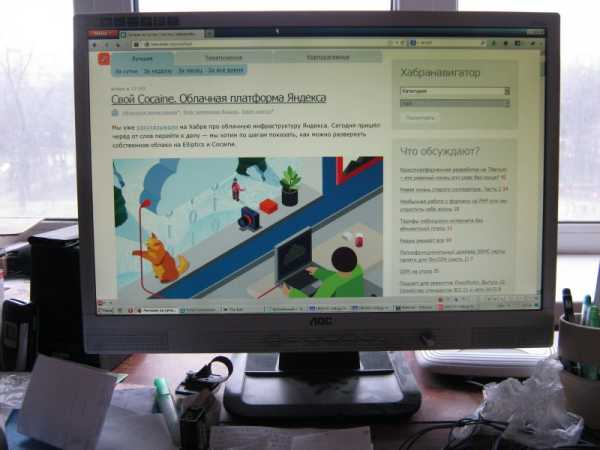






ОБРАТИТЕ ВНИМАНИЕ!




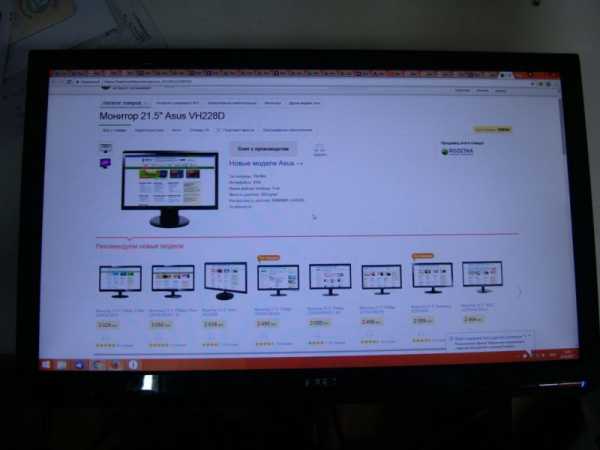
















Также рекомендуем просмотреть:
Просмотров: 845
mirrukodelija.ru
Подсветка монитора на CCFL / Habr
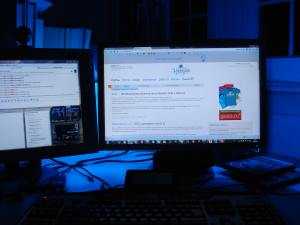 Я часто работаю за компьютером в темноте, и мне известно, что это не очень полезно для глаз — смотреть в яркий монитор на темном фоне. Я смотрел разные варианты, в том числе и синюю подсветку на LED из Икеи на телевизоре у знакомого, но самому сделать что-то подобное никак не доходили руки. Одно время я даже просто заворачивал настольную лампу за монитор, имитируя «подсветку» — но это было не решение.
Я часто работаю за компьютером в темноте, и мне известно, что это не очень полезно для глаз — смотреть в яркий монитор на темном фоне. Я смотрел разные варианты, в том числе и синюю подсветку на LED из Икеи на телевизоре у знакомого, но самому сделать что-то подобное никак не доходили руки. Одно время я даже просто заворачивал настольную лампу за монитор, имитируя «подсветку» — но это было не решение.Решение же пришло само собой — на одном из сайтов, где я иногда покупаю разные железки, на главной странице я присмотрел пару CCFL (http://ru.wikipedia.org/wiki/Холодный_катод) за символическую сумму в 4,99€. Одной поездкой в магазин и потраченными еще 7€ позже я сижу в темноте и пишу этот текст с абсолютно не напряженными глазами :)
CCFL-ы, обладателем коих я внезапно стал, оказались фирмы Sharkoon, и шли в комплекте в выключателем, трансформатором и Y-кабелем для подключения их к блоку питания компьютера (в расчете на casemodder-ов):

«Это все хорошо», подумал я, «но во-первых, как мне запитать их (компьютер-то под столом, а монитор сверху), а во-вторых, куда воткнуть выключатель, чтобы удобно было?». Я решил удлинить кабель питания метра на два, а выключатель вместе со всеми проводами и трансформатором приделать туда же, куда и лампы — сзади монитора, так, чтобы его можно было переключать с нижней стороны. После этого я поехал и приобрел следующие вещи общей стоимостью в 7€:

Для гениального плана потребовались: пластиковый «корпус» для проводов и выключателя, изолента, стяжки и зажимы для соединения проводов (паяльника у меня нет), ну и собственно моток двужильного провода.
Провод питания я разрезал сразу после ответвления от молекса, и с помощью зажимов снова соединил его двумя метрами своего провода. Удлинитель был готов. Выключатель же я воткнул в стенку «корпуса», и внутрь спрятал зажимы и излишние провода.

После этого я подключил трансформатор и лампы, и воткнул молекс в свободную ветку блока питания. Включаем. Работает!

Осталась мелочь — прикрепить все это сзади монитора. Корпус с выключателем я приклеил двухсторонним скотчем у нижней кромки — таким образом его удобно включать и выключать, и не видно спереди. А для трансформатора и ламп в комплекте шли липучки, которыми я и присоединил их.

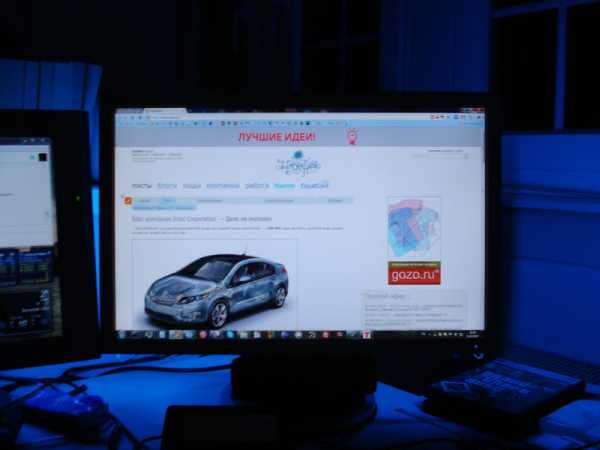
Итог: за 12,99€ и пять минут работы имеем удобную заднюю подсветку монитора, сделать которую может каждый. Всем спасибо за внимание!
habr.com
LED подсветка для монитора… — Сообщество «Сделай Сам» на DRIVE2
Всем читающим привет!
Долго определялся, куда выложить пост — если не удалят, то будет здесь!
В общем что имеем халявную RGB ленту и блоки управления — а это главное:)…
Ленту можно наклеить на монитор, но не на мой (задняя часть неровная).
…и так размечаем кусок фанеры(3мм) на 1см меньше размера монитора…

Полный размер
…сначала хотел поставить кнопочное управление цветом…
Клеим ленту, и паяем — ну я напаял конечно супппер НЕ красиво, НО надежно:)

Полный размер
…но потом взял с дистанционным управлением!
…отмечаем отверстия под ранее сделанное крепление монитора, крепим.

Полный размер

Полный размер
Вся проводка "бережно" проведена в кабель канале)).

Полный размер
И все! Приятного просмотра!

Полный размер
Режим подсветки выбрал — плавное изменение цвета…

Полный размер
…причем при просмотре фильма очень часто совпадает цвет подсветки и изображение на экране))

Полный размер

Полный размер
…даже если цвет не совпадает, не мешает просмотру абсолютно!

Полный размер
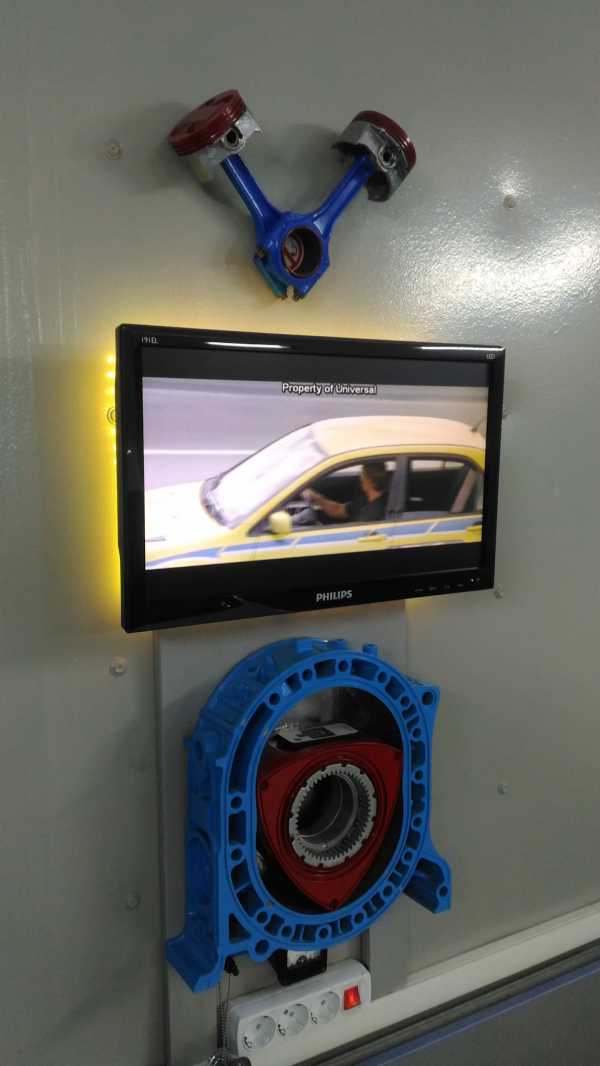
Полный размер
(За изображение отвечает мой старенький DVD — BBK, а за звук еще более старенькая но кайфовая AIWA)

Полный размер
небольшая коллекция фильмов на DVD, т.к. в проигрывателе есть USB смотрю кинохи и с флешки.
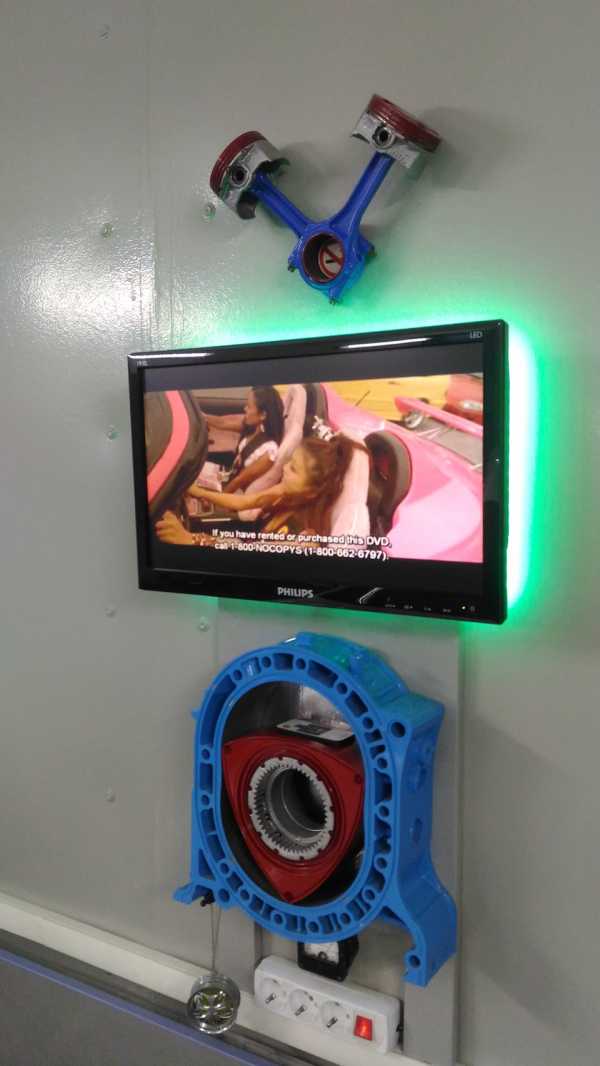
Полный размер

Полный размер
…как то так.

Полный размер
в полной темноте

Полный размер

Полный размер
Копеечный монитор, кусок ленты и старенький проигрыватель — а большего для гаража и ненадо! С удовольствием пересматриваю старенькие "пацанячие" фильмы, которые дома смотреть некогда, а тут можно работать и краем глаза посматривать на киноху, а когда бывают клиенты, так вообще хорошо, смотрят и не мешают.
Жена когда увидела подсветку, сказала надо домой также сделать, но там конечно нужно все сделать гораздо аккуратней — опыт то теперь есть:), но это совсем другая история…

Полный размер
…т.к. зима теплая, то можно на на новогодних праздничках и мяска пожарить!
Всех с прошедшими и наступающими праздниками!
www.drive2.ru











